Относно твърдите дискове. Твърди дискове (HDD) Всичко за твърдия диск на вашия компютър
Твърд диск (HDD)- е една от най -важните компоненти на компютъра! И точно HDD, най -често се проваля. В резултат на това понякога най -важната информация се губи. Следователно, към избора HDDтрябва да се лекуват с максимална сериозност!В тази статия ще анализираме кои има твърди дискове,как изберете твърд диск (HDD)за вашия компютър като избягвайте проблеми със загубата на информацияи с помощта какви програми могат да бъдат възстановени.

Размер на твърдия диск.
Размерът твърд диск (ширината му, подходяща за стандартни стойки в стационарни компютри и лаптопи) изчислено в инча.
Обикновено за домашни любимци (стационарен)системните блокове използват твърди дискове 3,5 инча (3,5" ).

За лаптопи- 2,5 инча, съответно - 2,5" .

Тип конектор.
Интерфейс на конектора за HDDима два вида - IDEи SATA.
IDE- все още се среща в по -старите компютри и се различава по броя на венитев цикъла ( 40 и 80 живи, те са взаимозаменяеми, различават се по скоростта на пропускателната способност ).
IDE - щепсел


SATA- по -нов, модерен интерфейс. Разбира се по -висока производителностсрещу IDE.
SATAима три вида. SATA (до 1,5 Gbps), SATA 2 (преди 3 Gbps) и SATA 3 (преди 6 Gbps) ... Различават се в скоростта на предаване на данни.
SATA, SATA2 , SATA3 - са взаимозаменяеми.Но преди да купите по -скъп твърд диск с SATA3 , уверете се, че вашата дънна платка се поддържа SATA3, в противен случай ще получите неразумен разход на средства, т.к. SATA3 твърд дисксвързан към интерфейса SATAна стара дънна платка, ще работи по ограничена скоростпреди 1,5 Gbps, не използват всичките си възможности.
SATA - конектор

Обемът на твърдия диск.
Доста често потребителите на компютри бъркат понятията - памети сила на звука. :) Моля, запомнете, твърдият диск има само кеш-памет(ще говорим за това по -долу ...).
Обем, това е - капацитет!А именно - количество цифрова информация,който е в състояние да побере това или онова HDD.Сега обемът на твърдия диск се изчислява в Гигабайта (GB)и Терабайти (TB).
За справка: 1 ТБ = 1024 GB
1 GB = 1024 MB
Скорост на въртене на дисковете.
Доста често срещан индикатор за скоростта на твърдия диск - скорост на въртене на диска(об / мин). Разбира се, колкото по -висока е скоростта на въртене, толкова по -силно твърдият диск ще издава шум и по -високата му консумация на енергия (това се отразява на експлоатационния живот). Ако ще купувате твърд диск само за съхранение на информация (допълнителен диск), в този случай не трябва да преследвате скоростта. Съветвам ви да изберете по -бърз твърд диск - ако на него е инсталирана операционната система. В момента 7200 оборота в минута са най -много най -добрият вариант.

Размерът на кеш паметта.
Кеш-памет(буфериран) е междинна памет. Той е предназначен да увеличи скоростта на твърдия диск, докато има достъп до неговите данни. V "кеш" се съхраняватотговори на най -честите системни и заявки за приложения.И разбира се, няма нужда постоянно да четете информация от самия диск. това увеличава ефективността на твърдия диск и системата като цяло. Размерът на "кеша" в съвременния твърди дисковеобикновено варира от 8 преди 64 MB.
Производител на компанията.
В момента основните производители на твърди дискове са - Западна цифрова,
Хитачи,
Samsung,
Технология Seagate, Toshiba. Можете да спорите, докато мустаците :) спорят коя компания е по -добра ... Но нека се обърнем към фактите... Нека въведем интелигентна търсачка Nigma.ru "проблем с твърдия диск ..."(вместо точки - пишем компания):
проблем с твърдия дискХитачи -заявки 5 400 000.
проблем с твърдия диск Сийгейт- искания 5 500 000.
проблем с твърдия дискWestern Digital -иска 7 400 000 .
проблем с твърдия дискSamsung -заявки 17 000 000.
Както можете да видите, първото място в надеждността принадлежи Хитачи, втори в Сийгейт. Въпреки че, въз основа на моя собствен опит, бих поставил на второ мястоWestern Digital (WD).
WDидват със стикери с различни цветове - Черен(черно), Син(син), Зелено(зелено). Счита се за най -надежден Черен, На второ място Сини накрая Зелено.
Така че, когато избирате твърд диск:
1. Важно! Трябва да разберете - какъв щепселот стария ви твърд диск. Ако IDE, тогава ви съветвам да погледнете конекторите на дънната платка. В присъствието на SATA-връзкипо -добре купувайте SATA твърд диск.С отсъствие SATA,Купува IDE.


2. Важно! Разберете дали вашият стар захранващ блок може да се справи с новия (вероятно по -обемни и по -бързи) HDD.
Как да направите това, можете да разберете, като гледате видео урокаКак да изберем правилното захранване!
3. Решете Сила на звука(брой GB), Скорост(об / мин) и "Пари в брой"(8-64MB) твърд диск.
4. Изберете производител.
Как да избегнем проблеми със загубата на информация.
1. Запазете резервно копие копие на даннина сменяем носител.
Тази статия ще говори само за твърди дискове (HDD), тоест за носители на магнитни дискове. Следващата статия ще бъде за SSD.
Какво е твърд диск
Традиционно, нека да разгледаме определението за твърд диск в Уикипедия:
Твърдият диск (винт, твърд диск, твърд диск, твърд диск, HDD, HMDD) е устройство за съхранение с произволен достъп, основано на принципа на магнитния запис.
Те се използват в по -голямата част от компютрите, както и отделно свързани устройства за съхраняване на резервни копия на данни, за съхранение на файлове и т.н.
Нека да го разберем малко. Харесва ми терминът "твърд диск". Тези пет думи изразяват цялата идея. HDD е устройство, чиято цел е да съхранява записаните на него данни за дълго време. HDD се основава на твърди (алуминиеви) дискове със специално покритие, върху които се записва информация с помощта на специални глави.
Няма да разгледам подробно самия процес на запис - всъщност това е физиката на последните класове в училище и съм сигурен, че нямате желание да се задълбочавате в това, а статията изобщо не е за това.
Нека обърнем внимание и на израза: „произволен достъп“, който грубо казано означава, че ние (компютърът) можем да четем информация от всяка част на железницата по всяко време.
Важно е HDD паметта да не е летлива, тоест няма значение дали захранването е свързано или не, информацията, записана на устройството, няма да изчезне никъде. Това е важна разлика между постоянна компютърна памет и временна памет (RAM).
Гледайки твърдия диск на компютър в реалния живот, няма да видите никакви дискове или глави, тъй като всичко това е скрито в запечатан калъф (херметична зона). Външно твърдият диск изглежда така.
Мисля, че разбирате какво е HDD. Продължа напред.
Защо компютърът се нуждае от твърд диск
Нека да разгледаме какво представлява HDD в компютъра, тоест каква роля играе в компютъра. Ясно е, че съхранява данни, но как и какво. Тук подчертаваме следните функции на твърдия диск:
- Съхранение на ОС, потребителски софтуер и техните настройки;
- Съхранение на потребителски файлове: музика, видео, изображения, документи и др .;
- Използване на част от пространството на твърдия диск за съхранение на данни, които не се побират в RAM (файл за размяна) или съхранение на съдържание оперативна паметдокато използвате режим на заспиване;
- Както можете да видите, твърдият диск на компютъра не е просто сметище от снимки, музика и видеоклипове. Цялата операционна система се съхранява на нея, а в допълнение, твърдият диск помага да се справи с натоварването на RAM, поемайки някои от неговите функции.
От какво се състои твърдият диск?
Частично споменахме за композитния твърд диск, сега ще се занимаваме с това по -подробно. И така, основните компоненти на твърдия диск:
- Калъф - предпазва механизмите на твърдия диск от прах и влага. По правило той е запечатан, така че самата влага и прах да не попаднат вътре;
- Дискове (палачинки) - плочи, изработени от определена сплав метали, покрити от двете страни с покритие, върху което се записват данни. Броят на табелите може да бъде различен - от една (в бюджетни версии) до няколко;
- Двигател - на шпиндела на който са фиксирани палачинките;
- Блок от глави - структура от взаимосвързани лостове (люлки) и глави. Частта от твърдия диск, която чете и записва информация към него. За една палачинка се използва чифт глави, тъй като горната и долната част работят;
- Позициониращо устройство (задвижващ механизъм) - механизъм, който задвижва блока на главата. Състои се от чифт постоянни неодимови магнити и бобина в края на блока на главата;
- Контролер - електронна микросхема работен мениджър HDD;
- Зона за паркиране - място вътре в твърдия диск до дисковете или във вътрешната им част, където главите се спускат (паркират) по време на празен ход, за да не се повреди работната повърхност на палачинките.
Такова е простото устройство на твърдия диск. Той е формиран преди много години и в него не са направени фундаментални промени от дълго време. И продължаваме напред.
Как работи твърдият диск
След подаване на захранване към твърдия диск, двигателят, на шпиндела на който са фиксирани палачинките, започва да се върти. След като са набрали скоростта, с която се образува постоянен въздушен поток на повърхността на дисковете, главите започват да се движат.
Тази последователност (първо дисковете се въртят нагоре, а след това главите започват да работят) е необходима, така че поради образувания въздушен поток главите да плуват над плочите. Да, те никога не докосват повърхността на дисковете, в противен случай дисковете биха били незабавно повредени. Разстоянието от повърхността на магнитните плочи до главите обаче е толкова малко (~ 10 nm), че не можете да го видите с просто око.
След стартиране, на първо място, той чете сервизна информация за състоянието на твърдия диск и друга необходима информация за него, разположена на така наречената нулева писта. Едва тогава започва работата с данните.
Информацията на твърдия диск на компютъра се записва на песни, които от своя страна са разделени на сектори (вид пица, нарязана на парчета). За писане на файлове няколко сектора се комбинират в клъстер, който е най -малкото място, където може да се запише файл.
В допълнение към това "хоризонтално" разделяне на диска има и условно "вертикално". Тъй като всички глави са комбинирани, те винаги са позиционирани върху един и същ номер на песента, всяка върху свой собствен диск. По този начин, по време на работа на твърдия диск, главите сякаш нарисуват цилиндър.
Докато твърдият диск работи, той по същество изпълнява две команди: четене и запис. Когато е необходимо да се изпълни команда за запис, се изчислява областта на диска, където тя ще бъде изпълнена, след това се позиционират главите и всъщност командата се изпълнява. След това резултатът се проверява. В допълнение към записването на данни директно на диска, информацията отива и в неговия кеш.
Ако контролерът получи команда за четене, първото нещо, което трябва да се провери, е наличието на необходимата информация в кеша. Ако не е там, координатите за позициониране на главите се изчисляват отново, след това главите се позиционират и данните се четат.
След приключване на работата, когато захранването на твърдия диск изчезне, главите автоматично се паркират в зоната за паркиране.
По принцип това е начинът, по който работи твърдият диск на компютъра. В действителност всичко е много по -сложно, но обикновен потребител най -вероятно няма нужда от такива подробности, така че ще завършим с този раздел и ще продължим.
Видове твърди дискове и техните производители
Днес всъщност има три основни производители на твърди дискове на пазара: Western Digital (WD), Toshiba, Seagate. Те покриват изцяло търсенето на устройства от всички видове и изисквания. Останалите компании или фалираха, или бяха поети от една от трите основни, или бяха пренасочени.
Ако говорим за видовете твърди дискове, те могат да бъдат разделени, както следва:
1. За лаптопи - основният параметър е размерът на устройството от 2,5 инча. Това им позволява да бъдат компактно разположени в кутията на лаптопа;
2. За компютър - в този случай също е възможно да се използват 2.5 "твърди дискове, но като правило се използват 3.5";
3. Външно твърдодискове - устройства, които са свързани отделно към компютър / лаптоп, като най -често действат като хранилище за файлове.
Съществува и специален тип твърди дискове за сървъри. Те са идентични с конвенционалните компютри, но могат да се различават по интерфейси за свързване и по -висока производителност.
Всички други разделения на HDD на типове идват от техните характеристики, така че ще ги разгледаме.
Спецификации на твърдия диск
И така, основните характеристики на твърдия диск на компютъра:
Обемът е мярка за максимално възможното количество данни, които могат да се съхраняват на диск. Първото нещо, на което трябва да обърнете внимание при избора на твърд диск. Тази цифра може да достигне 10 TB, въпреки че 500 GB - 1 TB се избира по -често за домашен компютър;
- Form Factor - размерът на твърдия диск. Най -често срещаните са 3,5 и 2,5 инча. Както бе споменато по -горе, 2.5 ″ в повечето случаи са инсталирани в лаптопи. Те се използват и в външен твърд диск... 3.5 ″ е инсталиран на компютъра и на сървъра. Форматният фактор също влияе върху обема, тъй като по -голям дискможе да побере повече данни;
- Скорост на въртене на шпиндела - с каква скорост се въртят палачинките. Най -често срещаните са 4200, 5400, 7200 и 10000 оборота в минута. Тази характеристика влияе пряко върху производителността, както и върху цената на устройството. Колкото по -висока е скоростта, толкова по -високи са и двете стойности;
- Интерфейс - метод (тип конектор) за свързване на твърдия диск към компютъра. Най -популярният интерфейс за вътрешни твърди дискове днес е SATA (по -старите компютри използват IDE). Външните твърди дискове обикновено са свързани чрез USB или FireWire. В допълнение към горното, има и такива интерфейси като SCSI, SAS;
- Размер на буфера (кеш памет) - вид бърза памет (по вид RAM), инсталирана на контролера на твърдия диск, предназначена за временно съхранение на най -често достъпните данни. Размерът на буфера може да бъде 16, 32 или 64 MB;
- Време за произволен достъп - времето, през което твърдият диск е гарантиран за извършване на запис или четене от всяка част на диска. Той варира от 3 до 15 ms;
В допълнение към горните характеристики можете да намерите и такива показатели като:
Скорост на пренос на данни;
- Броят на входно-изходните операции в секунда;
- Ниво на шум;
- Надеждност;
- Устойчивост на удари и др .;
Това е всичко за характеристиките на твърдия диск.
Съхраняване на информация на твърди дискове
Част 1
1. Въведение
Повечето потребители, отговаряйки на въпроса какво има в системния им блок, наред с други неща, споменават твърдия диск. Winchester е устройството, на което най -често се съхраняват вашите данни. Има легенда, обясняваща защо такова странно име се използва за твърди дискове. Първият твърд диск, пуснат в Америка в началото на 70 -те години, имаше капацитет от 30 MB информация за всяка работна повърхност. В същото време пушката на списание OF Winchester, широко известна в същата Америка, имаше калибър 0,30; може би първият твърд диск изръмжа по време на работа като картечница или мирише на барут - не знам, но оттогава започнаха да наричат твърди дискове твърди дискове.
По време на работата на компютъра възникват неизправности. Вируси, прекъсвания на електрозахранването, програмни грешки- всичко това може да причини повреда на информацията, съхранявана на вашия твърд диск. Увреждането на информацията не винаги означава нейната загуба, така че е полезно да знаете как се съхранява на твърдия диск, защото тогава тя може да бъде възстановена. Тогава, например, ако зоната за зареждане е повредена от вирус, изобщо не е необходимо да форматирате целия диск (!), Но след като възстановите повреденото място, продължете нормалната работа, като запазите всичките си безценни данни.
От една страна, в процеса на писане на тази статия си поставих задачата да ви кажа:
- на принципите на записване на информация на твърд диск;
- относно поставянето и зареждането на операционната система;
- за това как компетентно да разделите новия си твърд диск на дялове, за да използвате няколко операционни системи.
От друга страна, искам да подготвя читателя за втората статия, в която ще говоря за програми, наречени boot manager. За да разберете как работят тези програми, трябва да имате основни познания за неща като MBR, дялове и т.н.
Стига общи думи - нека започнем.
2. Устройство с твърд диск
Твърдият диск (НDD - Hard Disk Drive) е подреден по следния начин: на вретено, свързано с електродвигател, има блок от няколко диска (палачинки), над повърхността на които има глави за четене / запис на информация. Формата на главите е дадена под формата на крило и те са прикрепени към сърповидна каишка. При работа те "прелитат" над повърхността на дисковете във въздушния поток, който се създава от въртенето на същите дискове. Очевидно повдигането зависи от налягането на въздуха върху главите. Това от своя страна зависи от външното атмосферно налягане. Ето защо някои производители посочват в спецификациите за своите устройства максималния работен таван (например 3000 m). Защо не самолет? Дискът е разделен на записи (или песни), които от своя страна са разделени на сектори. Две следи, разположени на равно разстояние от центъра, но разположени от противоположните страни на диска, се наричат цилиндри.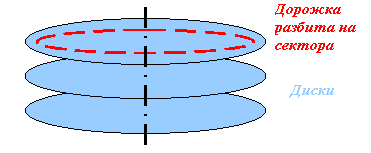
3. Съхранение на информация
Твърдият диск, както всяко друго блоково устройство, съхранява информация в фиксирани парчета, наречени блокове. Блокът е най -малката част от данни, която има уникален адрес на твърдия диск. За да прочетете или запишете необходимата информация на правилното място, е необходимо да представите адреса на блока като параметър на командата, издадена на контролера на твърдия диск. Размерът на блока отдавна е стандарт за всички твърди дискове - 512 байта.За съжаление, често възниква объркване между понятия като „сектор“, „клъстер“ и „блок“. Всъщност няма разлика между „блок“ и „сектор“. Вярно е, че една концепция е логична, а втората е топологична. „Клъстер“ е разгледан в няколко сектора операционна системакато едно цяло. Защо не се отказахте от простата работа със сектори? Аз ще отговоря. Преминаването към клъстери се случи, защото размерът на таблицата FAT беше ограничен и размерът на диска се увеличи. В случай на FAT16 за 512 MB диск, клъстерът ще бъде 8 KB, до 1 GB - 16 KB, до 2 GB - 32 KB и т.н.
За да се адресира уникално блок от данни, трябва да посочите и трите числа (номер на цилиндър, номер на сектор на пистата, номер на глава). Този начин на адресиране на диска е широко разпространен и по -късно е обозначен със съкращението CHS (цилиндър, глава, сектор). Този метод първоначално беше внедрен в BIOS, така че по -късно имаше ограничения, свързани с него. Факт е, че BIOS е дефинирал битова мрежа от адреси за 63 сектора, 1024 цилиндъра и 255 глави. Развитието на твърди дискове по това време обаче беше ограничено до използването само на 16 глави поради сложността на производството. Следователно се появи първото ограничение за максимално допустимия капацитет на твърдия диск за адресиране: 1024 × 16 × 63 × 512 = 504 MB.
С течение на времето производителите започнаха да произвеждат по -големи твърди дискове. Съответно броят на цилиндрите върху тях надвишава 1024, максимално допустимия брой цилиндри (от гледна точка на стария BIOS). Адресируемата част на диска обаче продължава да бъде равна на 504 MB, при условие че достъпът до диска се осъществява чрез BIOS. Това ограничение в крайна сметка беше премахнато чрез въвеждането на така наречения механизъм за превод на адреси, който е описан по-долу.
Проблемите с ограничението на BIOS по отношение на физическата геометрия на дисковете в крайна сметка доведоха до появата на нов начин за адресиране на блокове на диска. Този метод е доста ясен. Блоковете на диска се описват с един параметър - линейния адрес на блока. Адресирането на диска е линейно съкратено като LBA (адресиране на логически блок). Адресът на линейния блок е уникално свързан с неговия CHS адрес:
lba = (цилиндър * ГЛАВИ + глава) * СЕКТОРИ + (сектор-1);
Въвеждането на поддръжка за линейно адресиране в контролерите на твърдия диск даде възможност на BIOS да извърши транслация на адреси. Същността на този метод е, че ако увеличите параметъра HEADS в горната формула, тогава са необходими по -малко цилиндри за адресиране на същия брой дискове са необходими повече глави, но са използвани само 16 от 255 глави. Следователно BIOS започнаха да прехвърлят излишни цилиндри към главите, намалявайки броя на някои и увеличавайки броя на другите. Това им позволи да използват цялата изпускателна решетка на главите. Това доведе до ограничаване на BIOS-адресираното ограничение на дисковото пространство до 8 GB.
Невъзможно е да не кажа няколко думи за Голям режим. Този режим на работа е предназначен за работа с твърди дискове до 1 GB. В голям режим броят на логическите глави се увеличава до 32, а броят на логическите цилиндри се намалява наполовина. В този случай обажданията към логически глави 0..F се преобразуват в четни физически цилиндри, а извикванията към глави 10..1F се превеждат в нечетни. Уинчестър, разделен в режим LBA, е несъвместим с голям режим и обратно.
По -нататъшното увеличаване на обемите на адресируемите дискове, използващи предишните услуги на BIOS, стана фундаментално невъзможно. Всъщност всички параметри се използват според максималния „бар“ (63 сектора, 1024 цилиндъра и 255 глави). След това беше разработен нов разширен интерфейс на BIOS, като се вземе предвид възможността за много големи блокови адреси. Този интерфейс обаче вече не е съвместим със стария, в резултат на което по -старите операционни системи като DOS, които използват старите BIOS интерфейси, не можеха и няма да могат да преминат границата от 8 GB. Почти всички съвременни системи вече не използват BIOS, но използват свои собствени драйвери за работа с дискове. Следователно това ограничение не се отнася за тях. Но трябва да се разбере, че преди системата да може да използва свой собствен драйвер, тя трябва поне да зареди По време на фазата на зареждане всяка система е принудена да използва BIOS. Това причинява ограничения за поставянето на много системи извън 8GB, те не могат да стартират от там, но могат да четат и записват информация (например DOS, която работи с диск през BIOS).
4. Прегради или дялове
Нека сега се обърнем към поставянето на операционни системи на твърди дискове. За организиране на системи, блоковото дисково адресно пространство е разделено на части, наречени дялове. Преградите са напълно като цял диск, тъй като са съставени от съседни блокове. Благодарение на тази организация, за да се опише раздел, е достатъчно да се посочи началото на раздела и дължината му в блокове. Твърдият диск може да съдържа четири основни дяла.Когато компютърът се стартира, BIOS зарежда първия сектор на дяла на главата (зареждащ сектор) на 0000h: 7C00h и прехвърля контрола върху него. В началото на този сектор е буутлоудъра (код за зареждане), който чете таблицата на дяловете и определя дяла за зареждане (активен). И тогава всичко се повтаря. Тоест, той зарежда зареждащия сектор на този дял на същия адрес и отново прехвърля контрола върху него.
Секциите са контейнери за цялото им съдържание. Това съдържание обикновено е файловата система. От гледна точка на диска, файловата система се отнася до системата за маркиране на блокове за съхраняване на файлове. След като файловата система е създадена на дяла и файловете на операционната система са разположени в него, дялът може да стане стартиращ. Разделът за изтегляне има в първия си блок малка програмакойто зарежда операционната система. За да стартирате определена система обаче, трябва изрично да я стартирате. програма за зарежданеот първия блок. Как ще стане това ще бъде описано по -долу.
Разделите с файлови системи не трябва да се припокриват. Това е така, защото две различни файлови системи имат своя собствена представа за местоположението на файловете, но когато това местоположение попадне на едно и също физическо дисково пространство, възниква конфликт между файловите системи. Този конфликт не възниква веднага, а едва когато файловете започнат да се намират на мястото на диска, където се пресичат дяловете. Затова трябва да внимавате при разделянето на диска на дялове.
Преминаването на прегради само по себе си не е опасно. Опасно е поставянето на множество файлови системи върху припокриващи се дялове. Разделянето на диск не означава създаване на файлови системи. Въпреки това, самият опит за създаване на празна файлова система (тоест форматиране) на един от припокриващите се дялове може да доведе до грешки във файловата система на другия дял. Всичко по -горе се отнася еднакво за всички операционни системи, не само за най -популярните.
Дискът е разделен програмно. Тоест, можете да създадете произволна конфигурация на секции. Информацията за разделяне се съхранява в първия блок на твърдия диск, наречен Master Boot Record (MBR).
5. MBR
MBR е основният носител за зареждане на твърд диск, поддържан от BIOS. За по -голяма яснота представяме съдържанието на зареждащата област под формата на диаграма:
Всичко, което се намира на отместване 01BEh-01FDh, се нарича дялова таблица. Можете да видите, че има четири раздела. Само един от четирите дяла има право да бъде маркиран като активен, което ще означава, че стартиращата програма трябва да зареди първия сектор на този конкретен дял в паметта и да прехвърли контрола там. Последните два байта на MBR трябва да съдържат числото 0xAA55. С този подпис BIOS проверява дали първият блок е зареден успешно. Този подпис не е избран случайно. Успешната проверка установява, че всички линии за данни могат да предават както нули, така и единици.
Програмата за зареждане сканира таблицата на дяловете, избира активната, зарежда първия блок от този дял и прехвърля контрола там.
Нека да видим как работи описателят на секциите:
* 0001h-0003h начало на секцията
** 0005h-0007h край на раздела
От гледна точка на дисковите дялове, MS-DOS беше и остава най-популярният доскоро. Тя приема в употреба два от четирите дяла: първичен DOS дял, разширен DOS дял. Първият, (първичен), е обикновен COS диск. Вторият е логическият дисков контейнер. Всички те висят там под формата на верига от подраздели, които се наричат: D:, E:, ... Логическите дискове могат да имат и чужди файлови системи, различни от файловата система DOS. По правило обаче чуждостта на файловата система е свързана с наличието на друга операционна система, която, най -общо казано, трябва да бъде поставена в собствен дял (не разширен DOS), но таблицата на дяловете често е твърде малка за такива трикове.
Нека отбележим още едно важно обстоятелство. Когато DOS е инсталиран на празен твърд диск, при стартиране няма алтернативи при избора на операционни системи. Следователно буутлоудърът изглежда много примитивен; няма нужда да пита потребителя коя система иска да стартира. С желанието да имате няколко системи едновременно, се налага да стартирате програма, която ви позволява да изберете система за зареждане.
6. Заключение
Надявам се, че успях да ви предоставя основна информация за устройството с твърд диск, MBR и PT по достатъчно ясен и подробен начин. Според мен такъв набор от знания е напълно достатъчен за незначителен "ремонт" на съхранението на информация. В следващата статия ще ви разкажа за програмите, наречени Boot Manager и как работят.Благодаря ви много за помощта Владимир Дашевски
Съхранението на твърдия диск е един от най -важните елементи на съвременния компютър. Тъй като е предназначен предимно за дългосрочно съхранение на вашите данни, това могат да бъдат игри, филми и други големи файлове, съхранявани на вашия компютър. И би било жалко, ако може внезапно да се счупи, в резултат на което можете да загубите всичките си данни, които могат да бъдат много трудни за възстановяване. И за да функционирате правилно и да замените този елемент, трябва да разберете как работи и какво представлява - твърд диск.
В тази статия ще научите за работата на твърдия диск, неговите компоненти и техническа характеристикаОх.
Обикновено основните елементи на твърдия диск са няколко кръгли алуминиеви плочи. За разлика от дискетите (забравени дискети), те са трудни за огъване, поради което се появи името твърд диск. В някои устройства те са инсталирани несменяеми и се наричат фиксирани (fixeddisk). Но в обикновените стационарни компютри и дори някои модели лаптопи и таблети те могат да бъдат заменени без проблеми.
Фигура: Твърд диск без горен капак

Бележката!
Защо твърдите дискове понякога се наричат твърди дискове и как са свързани с огнестрелното оръжие. Някъде през 60-те години на миналия век IBM пусна високоскоростен твърд диск с номер на разработка 30-30. Което съвпадна с обозначението на прочутото оръжие с пушка на Уинчестър и затова терминът скоро се заби в жаргона на компютърния жаргон. Но в действителност твърдите дискове нямат нищо общо с истинските твърди дискове.
Как работи твърдият диск
Записването и четенето на информация, разположена върху концентрични кръгове на твърдия диск, разделени на сектори, се извършва с помощта на универсални глави за четене / запис.
Всички страни на диска осигуряват своя собствена писта за писане и четене, но главите са разположени на устройство, общо за всички дискове. Поради тази причина главите се движат синхронно.
YouTube Video: Отворен твърд диск работи
Нормалната работа на устройството не позволява докосване между главите и магнитната повърхност на диска. Въпреки това, в случай на прекъсване на захранването и устройството спре, главите все още падат върху магнитната повърхност.
По време на работа с твърд диск се образува лека въздушна междина между повърхността на въртящата се плоча и главата. Ако в тази празнина попадне прашинка или устройството се разклати, има голяма вероятност главата да се сблъска с въртящата се повърхност. Тежкият удар може да увреди главата. Резултатът от този изход може да бъде повреда на няколко байта или пълна неработоспособност на устройството. Поради тази причина в много устройства магнитната повърхност е легирана, след което върху нея се нанася специална смазка, която дава възможност да се справи с периодичното разклащане на главите.
Някои съвременни дискове използват механизъм за зареждане / разтоварване, който предотвратява докосването на главите до магнитната повърхност дори в случай на прекъсване на захранването.
Форматиране на високо и ниско ниво
Използване на форматиране високо нивоПозволява на операционната система да създава структури, които улесняват работата с файлове и данни, съхранявани на твърдия диск. Всички съществуващи дялове (логически дискове) са снабдени с сектор за зареждане на обем, две копия на таблицата за разпределение на файлове и основна директория. Чрез горните структури операционната система успява да разпредели дисково пространство, да проследи местоположението на файловете и да заобиколи повредените области на диска.
С други думи, форматирането на високо ниво се свежда до създаването на дискови TOC и файлови системи (FAT, NTFS и т.н.). Само "ниско ниво" форматиране може да бъде приписано на "истинско" форматиране, по време на което дискът е разделен на песни и сектори. С командата DOS FORMAT дискетата претърпява и двата типа форматиране наведнъж, докато твърдият диск се подлага само на форматиране на високо ниво.
За да извършите форматиране на ниско ниво на твърд диск, трябва да използвате специална програма, най-често предоставена от производителя на диска. Форматирането на дискети с FORMAT предполага и двете операции, докато в случай на твърди дискове горните операции трябва да се извършват отделно. Освен това твърдият диск претърпява и трета операция - създаването на дялове, които са предпоставка за използване на повече от една операционна система на един компютър.
Организацията на няколко дяла предоставя възможност за инсталиране на всеки от тях собствена операционна инфраструктура с отделен том и логически дискове. Всеки том или логическо устройствоима собствено буквено обозначение (например задвижване C, Dруда).
От какво се състои твърдият диск?
Почти всеки съвременен твърд диск включва един и същ набор от компоненти:
дискове(броят им най -често достига 5 броя);
глави за четене / писане(техният брой най -често достига 10 броя);
задвижващ механизъм(този механизъм поставя главите в необходимото положение);
двигател с дисково задвижване(устройство, което задвижва дискове при въртене);
въздушен филтър(филтри, разположени вътре в корпуса на задвижването);
печатна платка с управляващи вериги(чрез този компонент се управляват задвижването и контролерът);
кабели и съединители(Електронни компоненти на HDD).
Запечатана кутия - HDA най -често се използва като корпус за дискове, глави, задвижващ механизъм с глава и двигател с дисково задвижване. Обикновено тази кутия е единична единица, която почти никога не се отваря. Други компоненти, които не са HDA, като елементи за конфигурация, печатна платка и рамка, могат да се свалят.
Автоматична система за паркиране и наблюдение на главата
В случай на прекъсване на захранването е предвидена контактна система за паркиране, чиято задача е да спусне лентата с главите върху самите дискове. Независимо от факта, че задвижването може да издържи десетки хиляди изкачвания и спускания на глави за четене, всичко това трябва да се извършва в специално обособени за тези действия зони.

При постоянни възходи и падения се случва неизбежното износване на магнитния слой. Ако устройството се разклати след износване, има вероятност дискът или главите да бъдат повредени. За да се предотвратят горните проблеми, съвременните устройства са оборудвани със специален механизъм за зареждане / разтоварване, който представлява плоча, която се поставя върху външната повърхност на твърдите дискове. Тази мярка предотвратява докосването на главата и магнитната повърхност, дори ако захранването е изключено. Когато напрежението е изключено, задвижването независимо "паркира" главите върху повърхността на наклонената плоча.
Малко за въздушните филтри и въздуха
Почти всички твърди дискове са оборудвани с два въздушни филтъра: барометричен въздушен филтър и филтър за рециркулация. Разликата между горните филтри от сменяемите модели, използвани в задвижвания от по -старо поколение, е, че те са поставени вътре в кутията и тяхната подмяна не се осигурява до края на експлоатационния живот.
По -старите дискове използваха технологията за постоянно дестилиране на въздух в корпуса и обратно, използвайки филтър, който трябваше да се сменя периодично.
Разработчиците на съвременни задвижвания трябваше да се откажат от тази схема и затова рециркулационният филтър, който се намира в запечатания HDA корпус, се използва само за филтриране на въздуха вътре в канала от най -малките частици, уловени вътре в кутията. Независимо от всички взети предпазни мерки, малки частици все още се образуват след многократни "кацания" и "излитания" на главите. Като се има предвид фактът, че тялото на задвижването се отличава със своята плътност и в него се изпомпва въздух, той продължава да функционира дори в силно замърсена среда.
Интерфейсни съединители и връзки
Много съвременни твърди дискове имат множество интерфейсни конектори за свързване към източник на захранване и към системата като цяло. Обикновено устройството съдържа най -малко три типа съединители:
интерфейсни конектори;
конектор за захранване;
заземяващ конектор.
Интерфейсните конектори заслужават специално внимание, тъй като са предназначени за приемане / предаване на команди и данни от устройството. Много стандарти не изключват възможността за свързване на множество устройства към една шина.

Както бе споменато по -горе, HDD устройствата могат да бъдат оборудвани с няколко интерфейсни конектора:
MFM и ESDI- Изчезнали конектори, използвани на първите твърди дискове;
IDE / ATA- конектор за свързване на устройства, който дълго време беше най -често срещаният поради ниската си цена. Технически този интерфейс е подобен на 16-битовата ISA шина. Последващото развитие на стандартите IDE допринесе за увеличаване на скоростта на обмен на данни, както и за появата на възможност за директен достъп до паметта, използвайки DMA технология;
Сериен ATA- съединител, който замества IDE, който физически е еднопосочна линия, използвана за серийно предаване на данни. Докато е в режим на съвместимост, интерфейсът е подобен на IDE, но наличието на "родния" режим ви позволява да използвате допълнителен комплектвъзможности.
SCSI- универсален интерфейс, който активно се използва на сървъри за свързване на HDD и други видове устройства. Въпреки добрите си технически характеристики, той не е получил толкова широко разпространение като IDE поради високата си цена.
SAS- сериен аналог на SCSI.
USB- интерфейс, който е необходим за свързване на външни твърди дискове. В този случай обменът на информация става чрез USB протокола за масово съхранение.
Firewire- съединител, подобен на USB, необходим за свързване на външен твърд диск.
Fibre Channel-интерфейс, използван от системи от висок клас поради високата скорост на предаване на данни.
Показатели за качество на твърдите дискове
Капацитет- количеството информация, съдържаща се в устройството. Тази цифра в съвременните твърди дискове може да достигне до 4 терабайта (4000 гигабайта);
производителност... Този параметър има пряко въздействие върху времето за реакция и средната скорост на пренос на данни;
Надеждност- индикатор, определен от средното време между повредите.
Ограничения на физическия капацитет
Максималният капацитет, използван от твърдия диск, зависи от редица фактори, включително интерфейса, драйверите, операционната система и файловата система.
Първото ATA устройство, пуснато през 1986 г., имаше ограничение на капацитета от 137GB.
Различните версии на BIOS също намалиха максималния капацитет на твърдия диск, така че системите, построени преди 1998 г., имаха капацитет до 8,4 GB, а системите, построени преди 1994 г., бяха 528 MB.
Дори след решаване на проблемите с BIOS, ограничението на капацитета на устройства с интерфейс за връзка ATA остана, максималната му стойност беше 137 GB. Това ограничение беше преодоляно от стандарта ATA-6, издаден през 2001 г. Този стандартизползва разширена схема за адресиране, което от своя страна допринася за увеличаване на капацитета за съхранение до 144 GB. Подобно решение направи възможно извеждането на светлината на устройства с PATA и SATA интерфейси, в които количеството информация, което може да се съхранява, е по -високо от определената граница от 137 GB.
Ограничения на ОС за максимален обем
Почти всички съвременни операционни системи не налагат никакви ограничения за такъв индикатор като капацитета на твърдите дискове, което не може да се каже за по -ранните версии на операционните системи.
Например DOS не разпознава твърди дискове с капацитет над 8,4 GB, тъй като достъпът до дискове в този случай се осъществява с помощта на LBA адресиране, докато в DOS 6.x и по -ранни версии се поддържа само CHS адресиране.
Има и ограничение на капацитета на твърдия диск, ако е инсталиран Windows 95. Максималната стойност за това ограничение е 32 GB. Освен това, актуализирани версии Windows 95 поддържа само файловата система FAT16, което от своя страна налага ограничение от 2 GB на размерите на дяловете. От това следва, че в случай на използване на 30 GB твърд диск, той трябва да бъде разделен на 15 дяла.
Ограниченията на операционната система Windows 98 позволяват използването на по -големи твърди дискове.
Характеристики и параметри
Всеки твърд диск има списък с технически характеристики, според които се установява неговата йерархия на използване.

Първото нещо, на което трябва да обърнете внимание, е видът на използвания интерфейс. Напоследък всеки компютър започна да се използва SATA.
Вторият не по -малко важен момент е количеството свободно място на твърдия диск. Минималната му стойност днес е само 80 GB, докато максималната е 4 TB.
Друга важна характеристика при закупуване на лаптоп е форм -факторът на твърдия диск.
Най -популярните в този случай се считат за модели, чийто размер е 2,5 инча, докато при настолните компютри размерът е 3,5 инча.
Не пренебрегвайте скоростта на шпиндела, минималните стойности са 4200, максималните са 15000 оборота в минута. Всички горепосочени характеристики имат пряко влияние върху скоростта на твърдия диск, която се изразява в MB / S.
Скорост на твърдия диск
Не по -малко значение имат показателите за скоростта на твърдия диск, които се определят от:

Скорост на шпиндела, който се измерва в обороти в минута. Неговата задача не е директно да идентифицира реалния валутен курс, той ви позволява само да различавате по -бързо устройство от по -бавно устройство.
Време за достъп... Този параметър изчислява времето, необходимо на твърдия диск от получаване на команда до предаване на информация през интерфейса. Най -често се появяват средните и максималните стойности.
Време за позициониране на главата... Тази стойност показва времето, необходимо на главите да се преместят и настроят от една песен в друга.
Пропускателна способностили производителността на диска по време на последователни прехвърляния на големи количества данни.
Вътрешна скорост на предаванеили скорост предадена информацияот контролера до главите.
Външна скорост на предаванеили скоростта на предаваната информация през външния интерфейс.
Малко за S.M.A.R.T.
S.M.A.R.T.- помощна програма, предназначена за независима проверка на състоянието на съвременните твърди дискове, които поддържат PATA и SATA интерфейса, както и на тези, които работят в персонални компютри с операционна зала Windows система(от NT до Vista).
S.M.A.R.T. изчислява и анализира състоянието на свързаните твърди дискове на редовни интервали, независимо дали операционната система работи или не. След като анализът е извършен, иконата на резултата от диагностиката се показва в десния ъгъл на лентата на задачите. Въз основа на резултатите, получени по време на S.M.A.R.T. диагностика, иконата може да показва:
Отличното състояние на всеки твърд диск, свързан към компютъра, който поддържа S.M.A.R.T. технология;
Фактът, че един или повече индикатори за състоянието не отговарят на праговата стойност, докато параметрите преди повреда / консултации имат нулева стойност. Горното състояние на твърдия диск не се счита за аварийно, но ако този твърд диск съдържа важна информация, се препоръчва да го запишете на друг носител възможно най-често или да смените твърдия диск.
Фактът, че един или повече индикатори за състоянието не отговарят на праговата стойност, докато параметрите преди повреда / консултация имат активна стойност. Според разработчиците на твърди дискове това е състояние преди аварийни ситуации и не си струва да съхранявате информация на такъв твърд диск.
Фактор на надеждност
Такъв индикатор като надеждността на съхранението на данни е една от най -важните характеристики на твърдия диск. Коефициентът на повреда на твърдия диск е веднъж на всеки сто години, от което можем да заключим, че твърдият диск се счита за най -надеждния източник за съхранение на данни. В същото време условията на работа и самото устройство влияят пряко върху надеждността на всеки диск. Понякога производителите доставят на пазара напълно „суров“ продукт и поради това пренебрегват архивиранеи не можете да разчитате напълно на твърдия диск.
Цена и цена
Всеки ден цената на твърдия диск става все по -ниска. Така например, днес цената на 500 GB ATA твърд диск е средно $ 120, в сравнение с $ 1800 през 1983 г. за 10 MB твърд диск.

От горното изявление можем да заключим, че цената на твърдия диск ще продължи да пада и затова в бъдеще всеки ще може да закупи доста големи дискове на достъпни цени.
Доскоро, когато купуваше нов компютър и избираше устройство за инсталиране, потребителят имаше само един избор - твърд диск с твърд диск. И тогава ни интересуваха само два параметъра: скорост на шпиндела (5400 или 7200 оборота в минута), капацитет на диска и размер на кеша.
Нека да разгледаме плюсовете и минусите на двата типа устройства и да направим визуално сравнение между HDD и SSD.
Принцип на действие
Традиционно устройство или както обикновено се нарича ROM (памет само за четене) е необходимо за съхраняване на данни дори след това пълно изключванехранене. За разлика от RAM (памет с произволен достъп) или RAM, съхранените в паметта данни не се изтриват, когато компютърът е изключен.
Класическият твърд диск се състои от няколко метални „плочи“ с магнитно покритие и данните се четат и записват с помощта на специална глава, която се движи по повърхността на диска, въртящ се с висока скорост.

Твърдите дискове имат напълно различен начин на работа. SSD изобщо няма подвижни компоненти, а "вътрешностите" му приличат на набор от чипове флаш памет, разположени на една платка.

Такива чипове могат да бъдат инсталирани както на системната дънна платка (за особено компактни модели лаптопи и ултрабуци), на PCI Express карта за стационарни компютри или специален слот в лаптоп. Чиповете, използвани в SSD дисковете, са различни от тези, които виждаме във флаш устройство. Те са много по -надеждни, по -бързи и по -издръжливи.
История на диска
Твърдите магнитни дискове имат много дълга (разбира се, според стандартите на развитието на компютърните технологии) история. През 1956 г. IBM пуска малко известен компютър IBM 350 RAMAC, което беше оборудвано с огромно 3.75 MB устройство за съхранение по тези стандарти.

Тези шкафове могат да съхраняват до 7,5 MB данни.
За да се изгради такъв твърд диск, трябваше да се монтират 50 кръгли метални плочи. Диаметърът на всеки беше 61 сантиметра. И цялата тази гигантска структура може да съхранява ... само една MP3 песен с ниска скорост на предаване 128 Kb / s.
До 1969 г. този компютър се използва от правителството и изследователските институти. Преди около 50 години твърд диск с такъв размер беше доста подходящ за човечеството. Но стандартите се промениха драстично в началото на 80 -те години.
На пазара се появиха дискети във 5,25-инчов (13,3 сантиметров) формат, а малко по-късно и 3,5- и 2,5-инчови (лаптоп) версии. Такива дискети могат да съхраняват до 1,44 MB данни, а по онова време редица компютри се доставят без вграден твърд диск. Тези. за да стартирате операционната система или софтуерната обвивка, беше необходимо да поставите дискета, след това да въведете няколко команди и едва след това да започнете работа.

През историята на разработването на твърди дискове са променени няколко протокола: IDE (ATA, PATA), SCSI, който по -късно е трансформиран в известния сега SATA, но всички те изпълняват единствената функция на „свързващ мост“ между дънната платка и твърдия диск.
От 2,5 и 3,5-инчови дискети с капацитет 1500 килобайта компютърната индустрия се е преместила към твърди дискове със същия размер, но хиляди пъти повече памет. Днес най-добрите 3.5-инчови твърди дискове достигат 10 TB (10,240 GB); 2,5 -инчов - до 4 TB.
Историята на SSD устройствата е много по -кратка. Инженерите помислиха за пускането на устройство за съхранение на памет, което ще бъде лишено от движещи се елементи още в началото на 80 -те години. Появата в тази епоха на т.нар мехурчеста паметбеше посрещнат много враждебно и идеята, предложена от френския физик Пиер Вайс през 1907 г., не се утвърди в компютърната индустрия.

Същността на мехурчевата памет беше да се разбие намагнетизираната пермалоя на макроскопични области, които биха имали спонтанно намагнитване. Единицата за измерване за такова устройство за съхранение бяха мехурчета. Но най -важното е, че в такова устройство няма хардуерни движещи се елементи.
Мехурчестата памет беше бързо забравена и запомнена само по време на разработването на нов клас устройства - SSD.
В лаптопите SSD дисковете се появяват едва в края на 2000 -те. През 2007 г. влезе на пазара бюджетен лаптоп OLPC XO-1, оборудван с 256 MB RAM, AMD процесор Geode LX -700 с честота 433 MHz и основният акцент - 1 GB NAND флаш памет.

OLPC XO - 1 е първият лаптоп, който използва SSD хранилище. И скоро легендарната линия от компютърни нетбуци Asus EEE с Model 700 се присъедини към него, където производителят инсталира 2 GB SSD устройство.

И в двата лаптопа паметта е инсталирана директно върху дънната платка. Но скоро производителите преразгледаха принципа на организиране на устройствата и одобриха 2,5-инчовия формат, свързан чрез SATA протокола.
Капацитетът на съвременните SSD дискове може да бъде до 16 TB. Съвсем наскоро Samsung представи точно такъв SSD, макар и в сървърна версия и с цена, която е космическа за обикновения човек на улицата.
Плюсове и минуси на SSD и HDD
Задачите на дисковете от всеки клас се свеждат до едно: да предоставят на потребителя работеща операционна система и да му позволят да съхранява лични данни. Но и SSD и HDD имат свои собствени характеристики.
Цена

SSD дисковете са много по -скъпи от традиционните твърди дискове. За да се определи разликата, се използва проста формула: цената на устройство се разделя на неговия капацитет. В резултат на това се получава цената на 1 GB капацитет в чуждестранна валута.
И така, стандартен 1 TB HDD струва средно $ 50 (3300 рубли). Цената на един гигабайт е $ 50/1024 GB = 0,05 $, т.е. 5 цента (3,2 рубли). В света на SSD всичко е много по -скъпо. SSD с капацитет 1 TB ще струва средно $ 220, а цената за 1 GB според нашата проста формула ще бъде 22 цента (14,5 рубли), което е 4,4 пъти по -скъпо от HDD.
Добрата новина е, че цената на SSD дисковете бързо намалява: производителите намират по -евтини решения за производството на устройства и ценовата разлика между HDD и SSD се намалява.
Среден и максимален капацитет на SSD и HDD

Само преди няколко години имаше не само цифрова, но и технологична разлика между максималния капацитет на твърд диск и SSD. Беше невъзможно да се намери SSD, който да може да се конкурира с твърдия диск по отношение на количеството съхранявана информация, но днес пазарът е готов да предостави на потребителя такова решение. Вярно, за впечатляващи пари.
Максималният SSD капацитет, предлаган за потребителския пазар, е 4TB. Подобен вариант в началото на юли 2016 г. А за 4 TB пространство ще трябва да отделите $ 1499.

Базовата HDD памет за лаптопи и компютри, произведени през втората половина на 2016 г., варира от 500 GB до 1 TB. Моделите, сходни по мощност и характеристики, но с инсталирано SSD устройство, се задоволяват само със 128 GB.
Скорост на SSD и HDD
Да, именно за този индикатор потребителят надплаща, когато предпочита SSD хранилището. Скоростта му е в пъти по -висока от показателите, с които HDD може да се похвали. Системата може да се стартира само за няколко секунди, отнема много по-малко време за стартиране на тежки приложения и игри, а копирането на големи количества данни се превръща от многочасов процес в 5-10-минутен процес.
Единственото „но“ е, че данните от SSD устройство се изтриват толкова бързо, колкото се копират. Следователно, когато работите със SSD, може просто да нямате време да натиснете бутона за отмяна, ако един ден изведнъж изтриете важни файлове.
Раздробяване

Любим „деликатес“ на всеки HDD твърд диск са големите файлове: филми в MKV формат, големи архиви и изображения на дискове BlueRay. Но веднага щом заредите твърдия диск със стотици или два малки файла, снимки или MP3 композиции, главата за четене и металните палачинки се объркват, в резултат на което скоростта на запис значително намалява.
След като HDD се напълни, изтривайки / копирайки файлове няколко пъти, твърдият диск започва да работи по -бавно. Това се дължи на факта, че части от файла са разпръснати по цялата повърхност на магнитния диск и когато щракнете двукратно върху който и да е файл, четената глава е принудена да търси тези фрагменти от различни сектори. Така се губи време. Това явление се нарича фрагментация, а като превантивна мярка за ускоряване на твърдия диск е осигурен софтуерен и хардуерен процес дефрагментацияили подреждане на такива блокове / части от файлове в една верига.
Принципът на действие на SSD е коренно различен от HDD и всякакви данни могат да бъдат записани във всеки сектор на паметта с по -нататъшно незабавно четене. Ето защо дефрагментирането не е необходимо за SSD устройства.
Надеждност и експлоатационен живот

Спомняте ли си основното предимство на SSD дисковете? Точно така, без движещи се елементи. Ето защо можете да използвате лаптоп със SSD в транспорт, офроуд условия или в условия, неизбежно свързани с външни вибрации. Това няма да повлияе на стабилността на системата и самото устройство. Данните, съхранявани на SSD, няма да бъдат повредени, дори ако лаптопът е изпуснат.
HDD е точно обратното. Четещата глава се намира само на няколко микрометра от намагнетизираните заготовки и следователно всяка вибрация може да причини появата на " счупени сектори»- области, които стават неизползваеми. Редовните сътресения и небрежното боравене с компютър, работещ на базата на твърд диск, ще доведат до факта, че рано или късно такъв твърд диск просто ще се „разпадне“ или ще спре да работи, говорейки на компютърен жаргон.
Въпреки всички предимства на SSD дисковете, те също имат много съществен недостатък - ограничен цикъл на използване. Това зависи пряко от броя на циклите на пренаписване на блокове памет. С други думи, ако копирате / изтривате / прекопирате гигабайта информация всеки ден, много скоро ще предизвикате клинична смърт на вашия SSD.
Съвременните SSD устройства са оборудвани със специален контролер, който се грижи за равномерното разпределение на данните във всички SSD блокове. По този начин беше възможно значително да се увеличи максималното време на работа до 3000 - 5000 цикъла.
Колко издръжлив е SSD? Просто погледнете тази снимка:

И след това сравнете с гаранционния срок, който обещава производителят на вашия конкретен SSD. 8 - 13 години за съхранение, повярвайте ми, не е толкова лошо. И не забравяйте за напредъка, който води до постоянно увеличаване на капацитета на SSD при неизменно намаляваща цена. Мисля, че след няколко години вашият 128 GB SSD може да бъде класифициран като музейно произведение.
Форм -фактор

Битката за размерите за съхранение винаги е била причинена от типа устройства, в които са инсталирани. Така че за стационарен компютър е абсолютно некритично да се инсталират както 3,5-инчов, така и 2,5-инчов диск, но за преносими устройства като лаптопи, плейъри и таблети е необходима по-компактна версия.
Най-малката серийна версия на твърдия диск се счита за 1.8-инчов формат. Това беше дискът, използван в прекратения iPod Classic.
И колкото и да се опитваха инженерите, те не успяха да създадат миниатюрен твърд диск с капацитет над 320 GB. Невъзможно е да се нарушат законите на физиката.
В света на SSD нещата са много по -обещаващи. Общоприетият 2.5-инчов формат е станал такъв не поради някакви физически ограничения, пред които е изправена технологията, а само поради съвместимостта. В новото поколение ултрабуци 2.5 -инчовият формат постепенно се изоставя, което прави устройствата все по -компактни, а корпусите на самите устройства по -тънки.
Шум

Въртенето на дискове дори в най-модерния твърд диск с твърд диск е неразривно свързано с появата на шум. Четенето и записването на данни привежда в движение дисковата глава, която се втурва с безумна скорост по цялата повърхност на устройството, което също причинява характерно пукане.
SSD устройствата са абсолютно безшумни и всички процеси, протичащи в чиповете, преминават без никакъв съпътстващ звук.
Резултат

Обобщавайки сравнението на HDD и SSD, бих искал ясно да дефинирам основните предимства на всеки тип устройства.
Предимства на твърдия диск:просторен, евтин, достъпен.
Недостатъци на твърдия диск:бавен, страх от механично натоварване, шум.
Предимства на SSD:абсолютно безшумен, устойчив на износване, много бърз, без фрагменти.
Недостатъци на SSD:скъпи, теоретично имат ограничен експлоатационен живот.
Без преувеличение можем да кажем, че един от най -много ефективни методинадстройвайки стар лаптоп или компютър, остава да инсталирате SSD вместо HDD. Дори и с най -новата версия на SATA можете да постигнете трикратно увеличение на производителността.
Отговаряйки на въпроса, кой се нуждае от този или онзи диск, ще дам няколко аргумента в полза на всеки тип.
 Грешки в Singularity?
Грешки в Singularity? Just Cause 2 катастрофи
Just Cause 2 катастрофи Terraria няма да стартира, какво да правя?
Terraria няма да стартира, какво да правя?